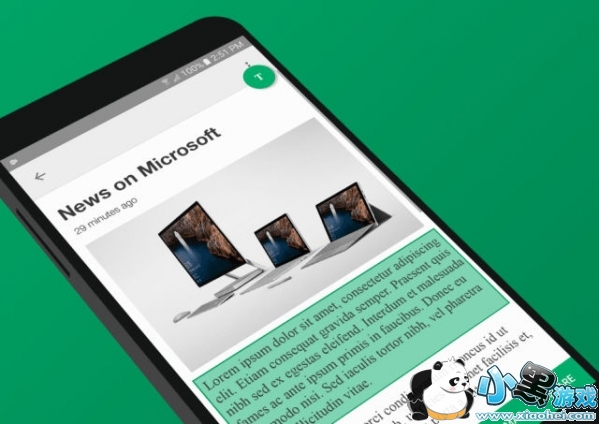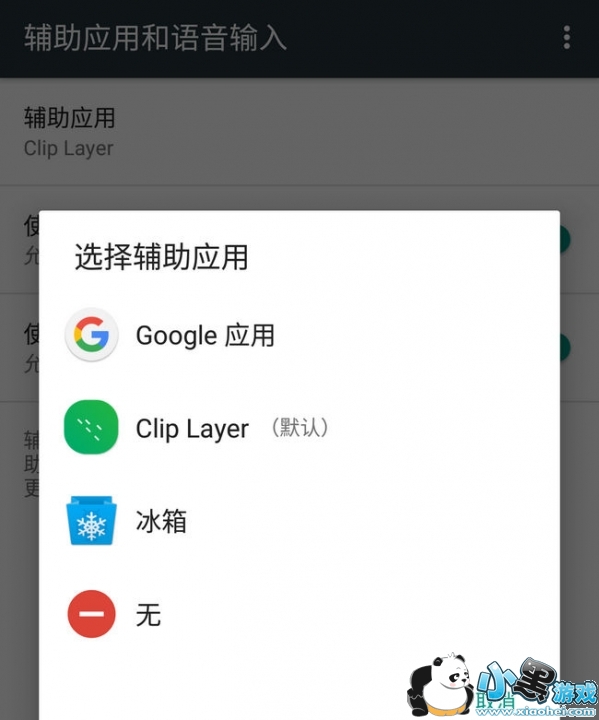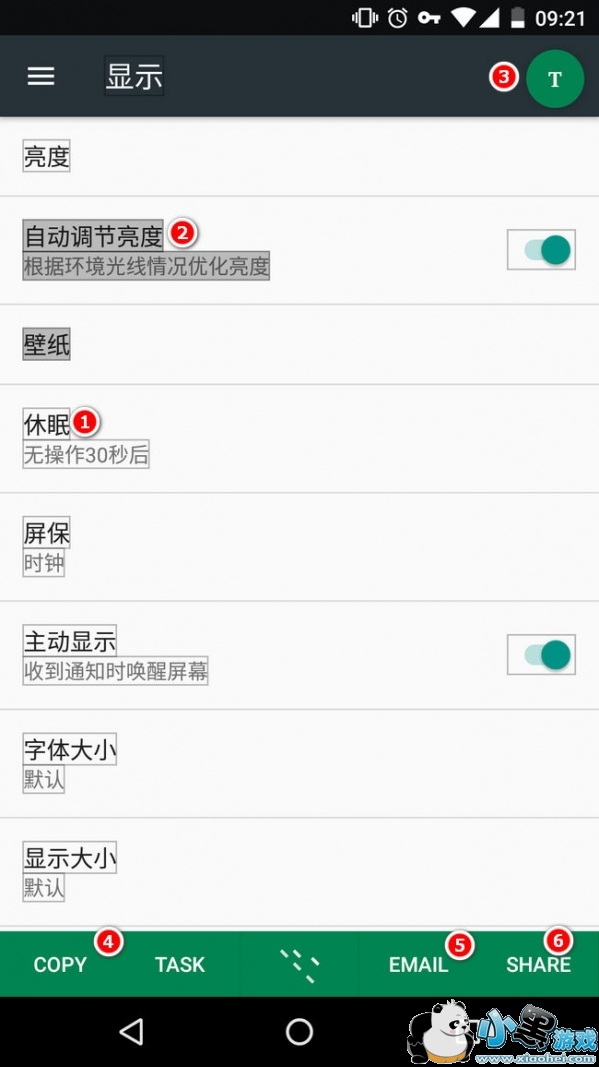通常情况下,在Android 系统中我们可以通过长按文字选择需要复制的文本内容,比如在用浏览器浏览网页时、与朋友聊天时。不过在大多数的情况下,我们并不能去复制当前界面的文本,例如应用程序的界面提示文字、系统设置界面上的文字以及应用图标下的名称等。
微软车库项目出品的一款Android应用:Clip Layer可以帮助用户在不同的应用程序、屏幕中随意选择、复制当前界面中的文本,同时你还可以通过邮件或系统内建的分享功能分享给其他应用。
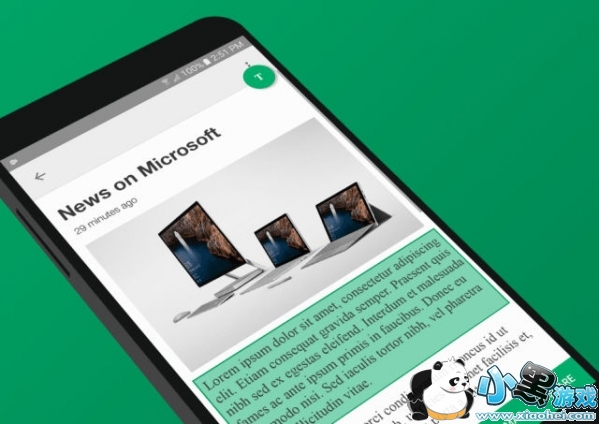
微软 Clip Layer 具体使用方法
1、首先通过Google Play 或其他第三方应用市场下载 Clip Layer 应用,并进行安装;
2、安装完成后打开时需要进行一个基础设置,需要将“复制应用和语音输入”中的辅助应用更改为 Clip Layer ,比如小编默认情况下长按是调用的Google 应用的“Now On Tap(屏幕搜索)”;
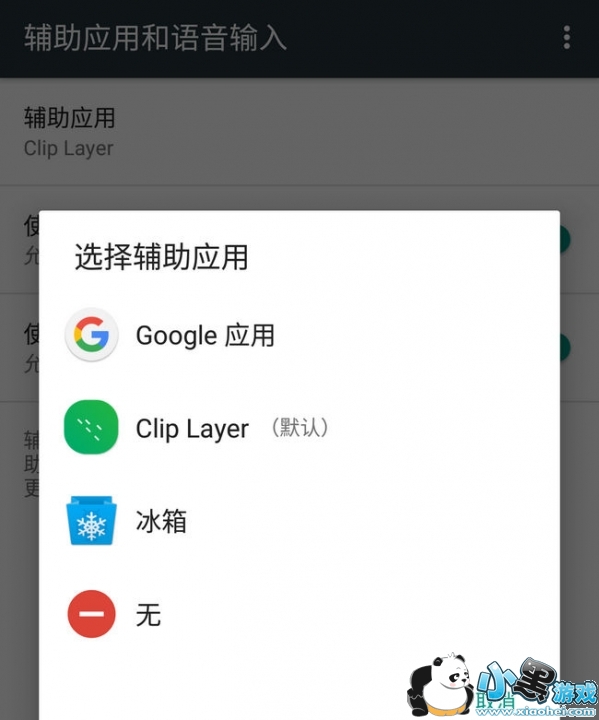
3、设置完毕后,我们就可以在需要复制当前屏幕文本的时候长按手机的Home键调出Clip Layer了。通常情况下,能够选择的内容都会在文本的外侧添加了一个白色边框(下图①),点击选中后该区域变为灰色(下图②),选择完毕后我们可以点击右上角的“T”进行预览(下图③),确认无误后就可以选择用途了,比如复制文本、发送邮件、分享等。不过,这些被选择的文本可能需要你重新排版之后才能“见人”哦。
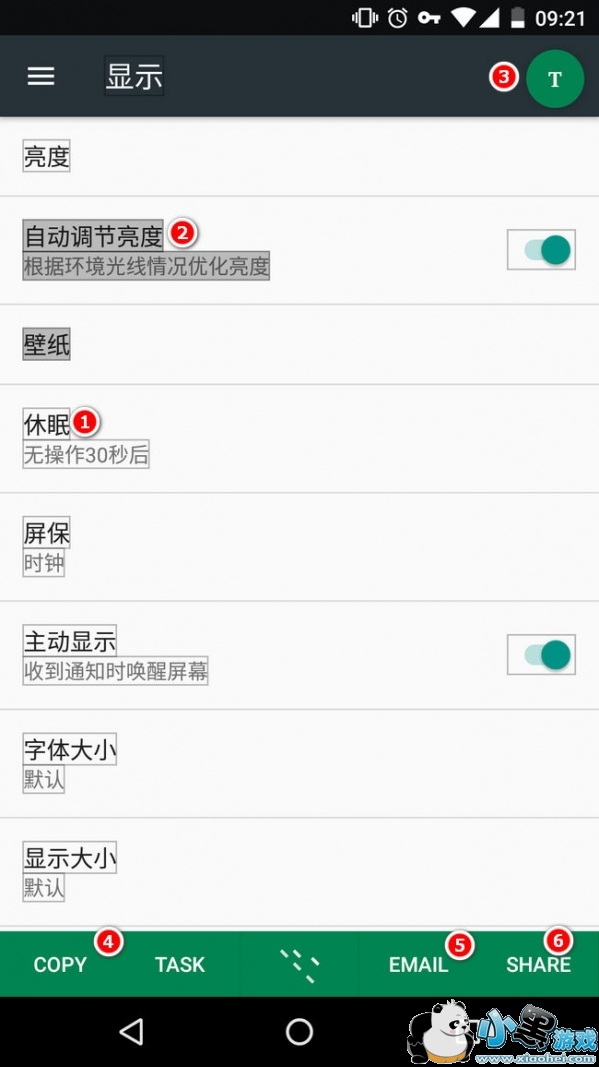
微软 Clip Layer 使用体验
首先,你需要了解一点,虽然 Clip Layer 说的是可以在任何屏幕中复制文本,但不是所有应用中能看到的文本都可以复制。但相比Android 或应用本身提供的复制功能要更加的完善。如果你有这方面的切实需求的话,相信 Clip Layer 会给你的工作和娱乐带来不少帮助。
Tags:
责任编辑:小黑游戏
 AR全防框架软件永久免费版手机端安装17.7 |02-27
AR全防框架软件永久免费版手机端安装17.7 |02-27 同城约会吧社交软件v16.5.0无广告版157.7 |02-27
同城约会吧社交软件v16.5.0无广告版157.7 |02-27 BOSS校长app最新v4.5.7安卓版手机安装45.49 |02-27
BOSS校长app最新v4.5.7安卓版手机安装45.49 |02-27 火星瓦瓦数字藏品交易平台最新v1.0.14手机版安装15.8 |02-27
火星瓦瓦数字藏品交易平台最新v1.0.14手机版安装15.8 |02-27 好奇绘本软件v1.0.0永久免费版安装包11.10 |02-26
好奇绘本软件v1.0.0永久免费版安装包11.10 |02-26 爱玩实时变声器v3.0纯净无广告版安装包56.5 |02-26
爱玩实时变声器v3.0纯净无广告版安装包56.5 |02-26 OpenAI最新模型sora手机版v1.0极速安装100 |02-25
OpenAI最新模型sora手机版v1.0极速安装100 |02-25 Hay全球交友app手机客户端在线安装116 |02-25
Hay全球交友app手机客户端在线安装116 |02-25 全能答题手学习软件手机版免费安装43.7 |02-25
全能答题手学习软件手机版免费安装43.7 |02-25